En lokal företagare frågade oss en gång hur man laddar ner sina beställningsformulär till Excel. Liksom många småföretagare spenderade de timmar på att kopiera data från sitt WordPress-dashboard till kalkylblad.
Det måste finnas ett bättre sätt.
Efter år av arbete med WordPress-formulär har vi funnit det mest effektiva sättet att exportera poster direkt till CSV- och Excel-filer. Och av alla verktyg vi har testat, sticker WPForms ut för sin användarvänlighet och inbyggda exportalternativ.
I den här handledningen visar vi dig de exakta stegen för att exportera dina WordPress-formulärinlägg. Oavsett om du hanterar kundbeställningar, enkätresultat eller kontaktformulär, kommer den här guiden att hjälpa dig att spara timmar av manuellt arbete. ⏱️
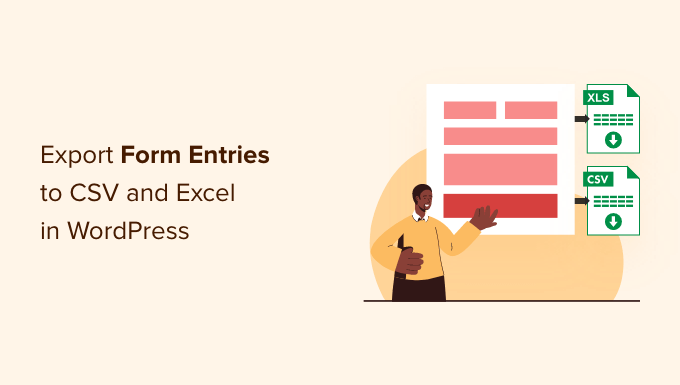
Varför exportera WordPress-formulärinlägg till CSV och Excel?
WordPress-formulär är ett utmärkt sätt att hålla kontakten med din publik. De hjälper dig att samla in kundleads, få värdefull feedback, lösa kundfrågor, hitta nya produktförslag, köra enkäter, och mer.
Att analysera data kan dock vara svårt om du har många formulärinlägg. Det är här det är praktiskt att exportera dina data i form av CSV (kommaavgränsade värden) och Excel-filer.
Till exempel kan du ta reda på vilka produkter eller funktioner dina användare vill ha mest eller upptäcka vanliga problem som folk stöter på när de använder din WordPress-webbplats.
En annan fördel med att exportera WordPress-formulärinlägg till CSV och Excel är att data kan användas med andra applikationer.
Förutom kalkylprogram som Google Sheets och Microsoft Excel kan du ladda upp dina formulärinlägg till analysprogramvara. Du kan till exempel använda Microsoft Power BI med en CSV- eller Excel-fil för att skapa instrumentpaneler och andra visualiseringar för dina formulärinlägg.
Med det sagt, vi kommer att dela hur du kan skapa ett WordPress-formulär och exportera formulärinlägg till CSV och Excel. Här är en snabb översikt över alla steg du kommer att ta:
- Skapa ett WordPress-formulär för att samla in data
- Exportera WordPress-formulärinlägg till CSV och Excel
- Alternativ💡: Exportera automatiskt WordPress-formulärposter till CSV och Excel
- Bonustips 🎁: Automatisera arbetsflöden för formulärinlägg
Låt oss börja.
Skapa ett WordPress-formulär för att samla in data
Innan du kan exportera formulärinlägg till CSV och Excel behöver du ett WordPress-formulär.
Det bästa sättet att skapa ett WordPress-formulär är genom att använda WPForms. Det är det bästa kontaktformulärpluginet för WordPress och används av över 6 miljoner webbplatser, inklusive WPBeginner!
WPForms är faktiskt motorn bakom vårt kontaktformulär, årliga läsarundersökning och migreringsförfrågningar. Vi rekommenderar starkt att du kollar in det, och du kan se vår kompletta WPForms-recension för att utforska vad det kan göra!

WPForms erbjuder en dra-och-släpp-formulärbyggare, vilket gör det enkelt att skapa och anpassa WordPress-formulär. Dessutom får du AI-drivna verktyg och över 2 000 förbyggda formulärmallar för att snabbt bygga och lansera ditt första formulär.
Så, låt oss installera och aktivera WPForms-pluginet. Om du behöver hjälp, se vår guide om hur man installerar ett WordPress-plugin.
💡 Notera: För den här handledningen kommer vi att använda WPForms Pro-versionen eftersom den inkluderar möjligheten att exportera formulärinlägg och erbjuder fler funktioner. Det finns också en WPForms Lite-version som du kan prova gratis.
Efter aktivering är du redo att skapa ditt formulär. Med WPForms kan du använda en tom duk för att skapa ditt formulär från grunden.
Men om du vill ha en enklare lösning rekommenderar vi att du kollar in deras AI-formulärbyggare. Allt du behöver göra är att skriva en enkel prompt och vänta på att AI:n genererar formuläret åt dig.

Du kan också börja med en färdig mall. WPForms erbjuder ett stort bibliotek med mallar, så du hittar enkelt en som passar dina behov.
För att komma igång kan du följa vår steg-för-steg-guide om hur man skapar ett kontaktformulär i WordPress.
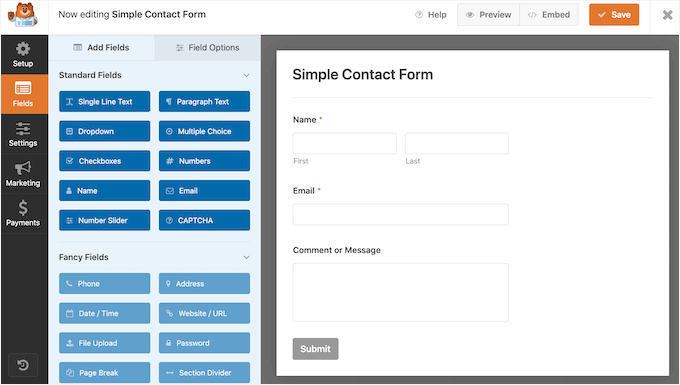
WPForms levereras också med kraftfulla tillägg som du kan installera och aktivera för många behov.
Till exempel hittar du ett tillägg för att möjliggöra onlinebetalningar, integrera med e-postmarknadsföringstjänster, lagra användares geolokalisering, minska formulärabstinens, och mer.
Exportera WordPress-formulärinlägg till CSV och Excel
När du har lagt till ett kontaktformulär på din WordPress-blogg och börjat få formulärinlägg, är nästa steg att exportera dina formulärinlägg.
För att börja, gå helt enkelt till WPForms » Inlägg i din WordPress-administrationspanel och välj sedan ett WordPress-formulär för att exportera dess inlägg.

Därefter ser du alla formulärposter för det formulär du valde.
Klicka på alternativet 'Exportera alla'.
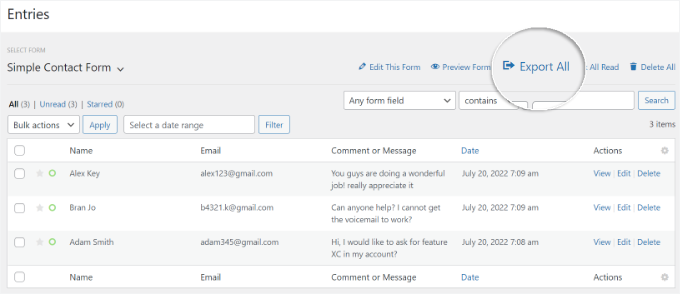
Därefter visar WPForms dig olika exportalternativ för dina formulärposter.
Du kan också välja vilka formulärfält som ska exporteras. Som standard kommer exporten att inkludera namn, e-postadress och meddelandefält.
Det finns dock även alternativ för att exportera ytterligare information som inläggs-ID, datum, användaragent, användar-IP, betalningsstatus med mera.
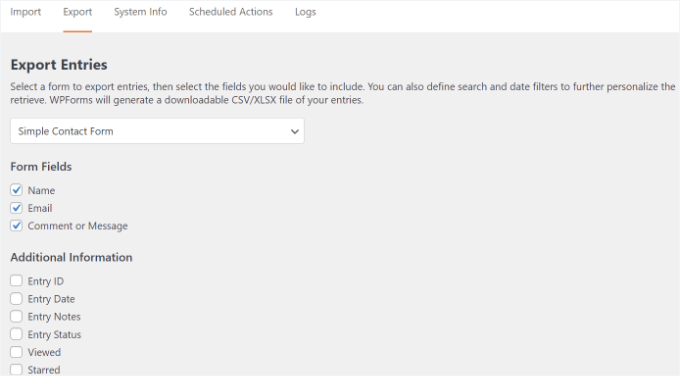
Härifrån, scrolla helt enkelt ner till avsnittet ‘Export Options’.
Du kan klicka på kryssrutan ‘Export in Microsoft Excel (.xlsx)’ för att exportera data i Excel-format.
Om rutan lämnas okryssad, kommer WPForms att exportera som en CSV-fil.
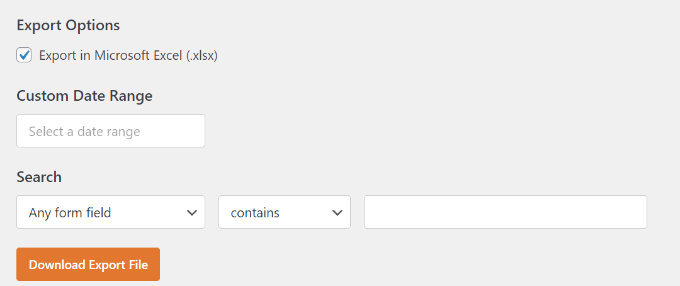
Det finns också en anpassad datumintervallväljare som hjälper dig att exportera WPForms-poster från en specifik tid.
Dessutom kan du använda sökfunktionen för att filtrera formulärinlägg. Du kan till exempel exportera formulär som endast innehåller eller inte innehåller ett specifikt namn, e-postadress, meddelande, ID och mer.
Klicka sedan på knappen 'Ladda ner exportfil' och spara filen på din dator.
Du kommer nu att se ett meddelande om att din exportfil har genererats framgångsrikt.
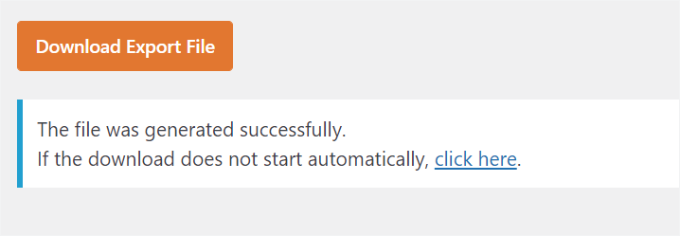
Hur du exporterar en enskild WordPress-formulärpost
WPForms låter dig också exportera en enskild formulärspost istället för att ladda ner alla formulärinlämningar. Detta är användbart om du har ett formulär i flera steg och bara behöver information om en specifik potentiell kund.
För att börja, gå helt enkelt till WPForms » Poster från din WordPress-instrumentpanel och välj ett formulär för att visa dess poster.

Du bör nu kunna se alla dina formulär. Klicka härifrån på formuläret som innehåller den enskilda post du behöver.
På nästa skärm, hitta posten du vill exportera, och klicka sedan på knappen ‘View’.

Därefter ser du detaljer om ditt formulärinlägg.
För att ladda ner filen klickar du helt enkelt på alternativen 'Exportera (CSV)' eller 'Exportera (XLSX)' i meta-rutan 'Åtgärder' till höger.

Du kan nu spara CSV- eller Excel-filen på din dator och öppna den i kalkylprogram.
Exportera automatiskt enskilda formulärinlägg vid inlämning
WPForms låter dig också exportera formulärinlägg när en användare skickar in ett formulär, istället för att manuellt ladda ner en CSV-fil.
Gå helt enkelt till fliken Inställningar » Aviseringar i formulärbyggaren.
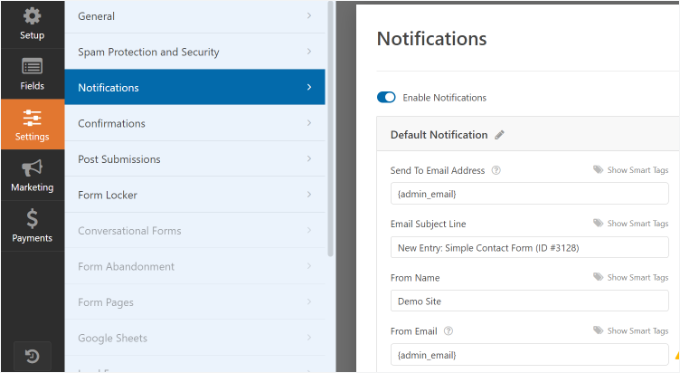
Därefter kan du skrolla ner till avsnittet 'Avancerat'.
Klicka på växlingsknappen 'Aktivera bilaga för post i CSV'.
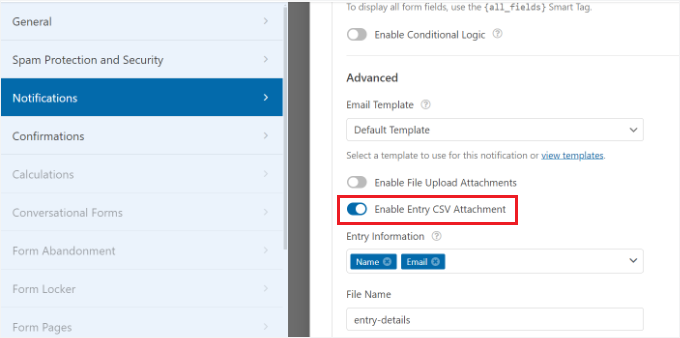
Du kan sedan välja vilken information som ska exporteras i CSV-filen genom att välja formulärfälten under avsnittet 'Inläggsinformation'.
Slutligen finns det också ett alternativ för att ändra namnet på CSV-filen som kommer att bifogas meddelandemejlet.
Alternativ💡: Exportera automatiskt WordPress-formulärposter till CSV och Excel
Att manuellt exportera formulärinlägg kan snabbt bli tidskrävande, särskilt om du regelbundet samlar in leads, beställningar eller feedback.
Lyckligtvis inkluderar WPForms nu en kraftfull funktion för inläggsautomatisering som gör det enkelt att automatiskt exportera inlämningar utan några extra plugins eller kodning.
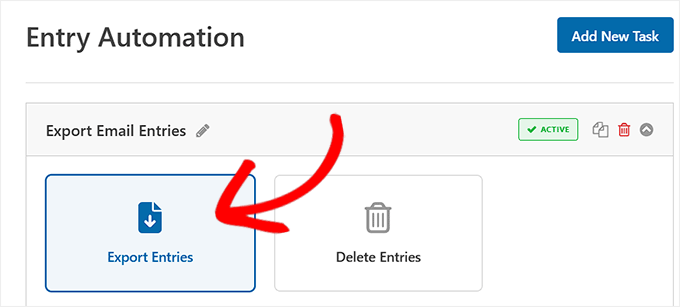
Med den här funktionen kan du:
- Välj ditt exportformat – Exportera poster som CSV, Excel (XLSX), PDF eller JSON, beroende på dina behov.
- Skicka exporterade filer till flera destinationer – Leverera dem automatiskt till e-post, Google Drive, Dropbox eller FTP.
- Filtrera vilka inlägg som ska exporteras – Välj specifika formulärfält eller endast inlämningar som uppfyller vissa villkor.
- Schemalägg exporter – Kör dagligen, veckovis eller månadsvis, så att dina data alltid är uppdaterade.
- Håll din databas ren – Ta automatiskt bort inlägg efter export för att minska databasuppblåsthet och förbättra webbplatsens prestanda.
Denna automatisering sparar dig timmar av repetitivt administrativt arbete, säkerställer att du aldrig missar en inlämning och håller dina data organiserade och tillgängliga.
Det är också användbart för team som behöver dela formulärposter med kollegor eller kunder utan att skapa en ny WordPress-inloggning.
För steg-för-steg-instruktioner om hur du ställer in detta, se vår fullständiga handledning om hur du automatiskt exporterar WordPress-formulärposter.
Bonustips 🎁: Automatisera arbetsflöden för formulärinlägg
Att automatiskt exportera formulärinlägg är bara ett sätt att spara tid, men du kan ta din webbplats automatisering till nästa nivå med Uncanny Automator.
Detta WordPress-automatiseringsplugin kopplar WPForms med andra WordPress-plugins och tredjepartsappar, så att du kan ställa in arbetsflöden som körs automatiskt när ett formulär skickas in.
Till exempel, när ett formulär skickas in, kan du omedelbart meddela ditt team via Slack, registrera användare i en kurs eller ett webbinarium, skapa nya konton eller till och med generera WooCommerce-kuponger.
Detta hjälper dig att minska manuella uppgifter och hantera formulärposter mer effektivt. Det är ett enkelt sätt att öka produktiviteten och integrera dina formulär med andra appar, utan kodning krävs.

Vi har faktiskt testat detta verktyg, och du kan hitta allt om det i vår fullständiga recension av Uncanny Automator.
Du kan också följa vår detaljerade guide om hur man skapar automatiserade arbetsflöden i WordPress med Uncanny Automator för mer information.
Vi hoppas att den här artikeln hjälpte dig att lära dig hur du exporterar WordPress-formulärposter till CSV och Excel. Du kanske också vill se vår guide om att lägga till funktion för spara & fortsätt i WordPress-formulär och våra experttips för att skapa mer interaktiva formulär och öka konverteringar.
Om du gillade den här artikeln, prenumerera då på vår YouTube-kanal för WordPress-videoguider. Du kan också hitta oss på Twitter och Facebook.





Har du en fråga eller ett förslag? Lämna gärna en kommentar för att starta diskussionen.